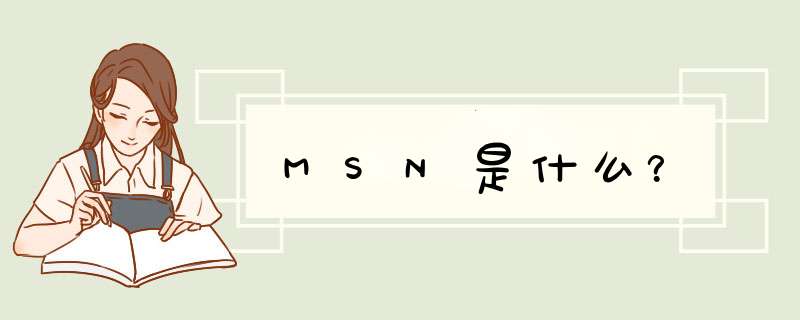
现代社会是一个知识爆炸的年代,互联网用户日益递增,网络中出现许多通信软件,如QQ,EMAIL等,满足了用户的多方面要求,其中MSN Messenger 7.0正式版本就是一个很有代表的通信软件,功能强大,应用广泛,深受广大网民的喜爱。
微软公司发布的MSN Messenger 7.0正式版本,面向中国用户的中文版亦同时推出。即日起,国内用户可通过MSN中文网站(http://china.msn.com/)下载新版本软件,或在今后的几天接受微软的“在线提醒”,点击相关链接进行软件更新。
据介绍,在全面承继了去年年末面世的“测试版”的娱乐性、个性化、便捷化等应用特性的基础上,MSN Messenger 7.0中文正式版还扩展了用户的即时通信体验,强化了对MSN Spaces(“我的共享空间”)服务的支持、并升级了音乐和照片共享等功能。
“凸显个性、展示自我”依旧是MSN Messenger 7.0中文正式版的独特亮点。对于喜欢动辄更名的“心情一族”来说,MSN Messenger 7.0中文正式版将用户的“显示名称”一分为二——包括“名称”和“个人消息”,前者用以呈现自己的真实身份,后者用以炫示自己的灵感火花。由此,新版MSN Messenger用户既无须担心无法被好友识别,又可以随心所欲展现个人创意。这充分显示出了软件设计者“为用户着想”的巧思与细心。
喜爱音乐的用户现在能够通过MSN Messenger在任何时候向在线好友传达自己的音乐品位了——只要用户应用Windows Media Player播放歌曲,那么无论你身在何处,歌曲的名字都可随时显现于“个人消息”框中。
在MSN Messenger 7.0测试版中首次出现的“传情动漫”功能得到了进一步强化——正式版的MSN Messenger7.0更新了“传情动漫”的种类,新添了部分可显示用户状态(如“请等待”、“好困”)的动画,并特别为中国用户准备了一些具有民族特色的“传情动漫”(例如“恭喜发财”),这显然可以使用户的“谐趣体验”成倍扩展。
值得一提的是经过强化的MSN Spaces(“我的共享空间”)服务。据了解,自MSN Spaces测试版于2004年底推出以来,已吸引了超过数百万用户“申领”个人共享空间。短短几个月内,MSN Spaces便跻身于全球用户拓展速度最快的博客服务之列。功能方面,MSN Spaces的用户可以发布个人网络日志(Blog)、影集、个人音乐列表等,以前卫、多元的方式挥洒自我魅力。MSN Messenger 7.0中文正式版强化了与MSN Spaces的集成——用户可以从主窗口直接进入“我的共享空间”;还增加了“更新通知”功能——每当用户发布了新的文章、照片或音乐,MSN Messenger便会将联络人列表上的个人图标置于“闪星”状态,家人、朋友也便可在第一时间知道用户有新的东西要与大家分享;空间的容量也由原来的10M增加到现在的30M。这意味着,用户可以在自己的个性空间分享大约750张照片。此外,新版本中的MSN Spaces还新增了50种主题,用户可以更自由地对自己的共享空间进行定制。
二:MSN Messenger入门应用技巧
1:对话
MSNMessenger不仅是一个即时消息发送接收工具,而且还可以进行语音通话。下面就来介绍一下如何实现语音对话。
第一步:选择联系人
打开主界面窗口,用鼠标右键单击联系人名称,在打开的快捷菜单中,选择“开始语音对话”命令。
注意:如果你的计算机上和对方的计算机已经设置了麦克风、声卡,那么就可以通过网络进行“交谈”了。如果没有设置,系统会自动打开一个向导对话框,提示你设置声卡和麦克风。
第二步:开始交谈
此时会打开即时通讯窗口,单击“开始交谈”按钮,等待对方回应后,Netmeeting会自动在你和被邀请人的计算机上开始运行。这时在即时消息发送窗口中会多出一个扬声器和话筒的调节滑块(如下图),同时在主窗口的“工具”栏也有一个“音频调节向导“功能,可以帮助你进行语音和电话对话的功能设置。
使用MSN表情符号
网上聊天离不开表情符号。我们会注意到,输入一个“:)”符号后,MSN窗口会出现一个笑脸图标,或者突然之间我们收到了一束小玫瑰花,那么该如何打开图示符号功能呢?
在主界面上执行“工具”→“选项”命令,打开选项对话框,切换到“个人信息”选项卡(如下图),如果打算在MSN上使用图示功能,需要选中“在即时消息中显示图形(图释)”选项,这样我们再次返回聊天信息窗口时,再次输入图释的代表符号,就可以看到一张张笑脸和花束了。
设定联系人收发信息名单
执行主菜单“工具”→“选项”命令,打开选项对话窗口,然后单击“保密”选项卡(如下图),然后单击“允许”按钮,添加可以看到自己发送消息的名单。单击“阻止”按钮添加不能看到自己发送消息的名单。
清除“当有其他用户将我添加到他们的联系人名单时请通知我”复选框中的选择,这样就可以允许其他人在未经许可的情况下添加你作为联系人,那些添加你的人就会自动放到你的允许名单上,并被添加到你的联系人名单中。
删除联系人名单,可以用鼠标右键单击要删除的人的名称,然后单击“删除联系人”。
发送传呼
首先在联系人列表中选择一个联系人,如果你的联系人已经设置了移动设备信息,那么就可以执行“ *** 作”→“向移动设备发送消息”命令,然后在“回呼号码”项目中,单击可以使用的电话的号码,然后输入消息内容,最后单击“发送”。消息被发往联系人的移动设备的同时还包括了你的电子邮件地址和电话号码。
如果允许联系人向你的移动设备发送消息,可以执行“工具”菜单下“选项”命令,在“电话”选项卡上,单击并选中“允许我的联系人名单中的人向我的移动设备发送消息”复选框即可。
设置阅读的文本大小
在即时消息窗口的“查看”菜单下,用鼠标移到“文本大小”上,然后单击需要的大小(如下图),即时消息窗口中的所有文本将按照指定的大小显示,但收到的文本的颜色和字体取决于发送者。
我看得到你,你看不到我
在主窗口的顶部单击自己的名称,然后单击“显示为脱机”,这样在其他用户看来,这时你处于脱机状态(如下图),并且他们也无法和你交流,而事实上你可以登录,并能看到名单中有哪些联系人已联机,但是需要注意的是,虽然能看见联系人的联机状态,但你仍不能向他们发送即时消息、进行电话呼叫和语音对话,以及传呼他们。
智能进入离开状态
在“工具”菜单下单击“选项”,在“首选参数”选项卡的“常规”下面,在“如果我在N分钟内保持非活动状态,请显示我为‘离开’”项中键入数值,如果“显示我为离开”项是灰色的,可以在Windows的“显示属性”对话框中通过更改屏幕保护程序的等待时间来改变此间隔。
2:让MSN Mobile为MSN Messenger实现留言功能
我们知道,如果某位MSN Messenger上的好友不在线时,是无法向其发送即时消息的。不过,我们可以利用MSN Mobile服务变相实现留言功能,具体步骤如下:
第一步:设置账户
从“工具”菜单下打开图所示的“选项→电话”标签页,虽然可以在这里设置用户所处的国家/地区、移动电话信息,但由于还没有激活MSN Mobile服务,因此窗口底部的“允许我的联系人名称中的人向我的移动设备发送消息”复选框呈灰色不可用状态。
上图的选项对话框
点击“移动电话设置”按钮,此时会自动登录MSN Mobile网站(mobile.msn.com),然后点击窗口中的“Join Now!”按钮,接下来请在“Wireless service provider”下拉列表框中选择“Other”项,接着再在“Type your mobile address”框中输入一个邮箱地址,建议使用Hotmail或MSN邮箱,以便及时得到新邮件到来的通知。
第二步:填写确认码
很快,我们就可以登录刚才输入的邮箱接收来自ert@mobile.msn.com的确认邮件,一般情况下需要等待5分钟左右,如果网络条件比较好,可能只需要1分钟,邮件内容只有一句话:Your MSN Mobile Confirmation code is: ****
将这四位数字的确认码输入到“Confirmation code”框,30秒后就注册成功了,接下来会显示一些关于MSN Mobile的使用信息,我们就不用管它了。
第三步:激活移动设置
注销MSN Messenger,然后重新登录,再次打开“选项→电话”标签页,此时可以看到“允许我的联系人名称中的人向我的移动设备发送消息”复选框已经可以使用。
移动电话设置”按钮,此时会自动打开mobile.msn.com/signup/messengerok.aspx页面,我们只要点击“Done”按钮即可;退出MSN Messenger后再次登录,此时系统会d出下图所示的对话框,询问是否同意联系人向你的移动设备发送即时消息,当然是选择“是”啦。
第四步:发送离线信息
注销MSN Messenger,使你处于离线状态,这时你的MSN朋友在列表中看到你的名字会有所不同,你的名字后面增加一个手机图标,并且会多出“移动”两字。
以后,即使你处于离线状态,朋友们也可以向你发送消息,双击后会d出下图所示的窗口,当然这里发送的消息并不会在移动设备上显示出来,而是会发送到注册MSN Mobile服务时填写的邮箱中,然后去查看邮件就可以及时得到朋友们发来的重要信息了。
不过,遗憾的是无法发送中文信息,否则接收到的邮件将显示一个一个的问号,如果联系人名称使用了中文字符也是如此,这也没有办法,谁叫微软对中国实行“特别保护”的措施呢,呵呵。希望微软能早日推出支持中文的相关服务。
3:MSN Messenger官方网站的MSN使用技巧集锦
运行全屏程序,如PPT, MSN Messenger可以把您的工作状态变换为“忙碌”,并阻止通知窗口的d出。用户在Messenger的主窗口中单击“ *** 作”菜单,指向“选项”,在“个人信息”选项卡中,找到“我的状态”,选中复选框“当我运行全屏程序时(如幻灯片放映),将我的状态显示为‘忙碌’并阻止通知。”
将图片或其他文件发送给某人:您还可以通过将图片或其他文件从文件目录中拖动到联系人名单中的名称上来发送它。您可随时通过单击“取消”来终止文件的传输。
自定义图释时的小技巧 :在为图释指定键盘快捷方式时,请不要指定为其他键盘快捷方式的子集。例如,如果您已经为一个图释指定键盘快捷方式“cat”,则不要为另一个图释指定快捷方式“cat1”,否则快捷方式为“cat1”的图释将无法显示。
阻止您联系人名单中的某人看到您和联系您 :在 Messenger 主窗口中,右键单击要阻止的人的名字,然后单击“阻止”。
若要阻止正在与您进行对话的某人:请单击“对话”窗口顶部附近的。若要查看已阻止人员的名单,请单击“工具”菜单,单击“选项”,然后单击“隐私”选项卡。注意:被阻止的联系人并不知道自己已被阻止。对于他们来说,您只是显示为脱机状态。从联系人名单中删除被阻止的人员不会删除该阻止。您阻止的人不能直接与您联系;但是,如果某人既邀请了您也邀请了您阻止的人进行对话,您会发现自己会和您阻止的人处在同一对话中。
更改或关闭“离开”状态 :在主窗口中的“工具”菜单上,单击“选项”,然后选择“个人信息”选项卡。在“我的状态”下,更改“如果我在___分钟内保持非活动状态,请显示我为‘离开’”复选框中的数字,单击“确定”。注意:如果希望在使用计算机播放演示文稿、演示程序或幻灯片时阻止显示d出的通知,请选中“当我运行全屏程序时(如幻灯片放映),将我的状态显示为“忙碌”并阻止通知”复选框。
更改收到通知时的提示声音在 Messenger主窗口中,单击“工具”菜单,单击“选项”,然后单击“常规”选项卡。单击“声音”。在“声音和音频设备属性”对话框中,单击“声音”选项卡。在“程序事件”框中,向下滚动到“MSN Messenger”。单击您要更改的声音,然后从“声音”下拉列表中选择一种新声音。您可以通过单击“播放”来试听声音。
如果该列表中没有您所希望的声音,请单击“浏览”并查找其他声音文件(扩展名为 .wav 的文件)。提示: 若要查找您计算机上的所有声音文件,请单击Windows“开始”按钮,单击“搜索”,然后单击“所有文件和文件夹”。在“全部或部分文件名”框中,键入“*.wav”,然后单击“搜索”。在搜索结果中,双击某个声音进行试听。找到所需的声音后,记住其名称和位置,然后按照上面的步骤进行 *** 作。执行到最后一步时,请浏览到包含要使用的声音的目录。
向联系人名单外的其他朋友发送即时消息 :首先,在MSN Messenger的主窗口中点击“我想”下面的“发送即时消息”选项,然后点击“其他”按钮,在这里键入该联系人的完整电子邮件地址,最后点击“确定”按钮即可。注意:向其发送即时消息的联系人必须安装了某个版本的Windows Messenger或MSN Messenger。
配置网络以进行即时消息和文件传输 :如果 MSN Messenger 无法直接从防火墙或 NAT 后的计算机或网络连接到 Internet,则将尝试使用与您的默认Internet 浏览器相同的连接设置进行连接。如果 MSN Messenger 以此方式进行连接,其功能则限于发送即时消息和查看哪些联系人处于联机状态。 为获得最佳性能和全部功能(包括使用 MSN Messenger 传输文件),我们建议尝试配置您的代理服务器,以允许您的网络或计算机直接连接到 MSN Messenger 服务器。在 Messenger 主窗口中,单击“工具”菜单,单击“选项”,然后单击“连接”选项卡。正确配置其 MSN Messenger 程序的“连接”选项卡的信息和说明。在代理服务器上打开到端口 1863 的传出 TCP 连接及6891 到 6900 之间的 TCP 端口。
以下是MSN Messenger快捷键的使用小技巧:
移动到 Messenger 窗口中的其他区域 Tab ,激活选中的项目或打开选中的链接 Enter ,选择“文件”菜单 F10 ,打开“文件”菜单 向下键 ,在菜单之间进行移动 向右键和向左键 ,打开一个上下文相关菜单(类似于用鼠标右键单击) Shift+F10 ,在名单中向上移动 向上键,在名单中向下移动 向下键 ,移动到名单中的第一个项目 Home ,移动到名单中的最后一个项目 End ,为选择的名称打开一个对话窗口 Enter ,在消息中新开始一行,但并不发送该消息 Shift+Enter 或 Ctrl+Enter ,选择下一个标签 Ctrl+Tab ,选择上一个标签 Ctrl+Shift+Tab。
三:怎样美化我们的MSN Messenger
一、手动美容
1.更换LOGO及背景图片
在MSN Messenger的默认安装目录C:Program FilesMessenger下有三个GIF文件,其中lvback.gif为MSN Messenger的背景图片,logo.gif为主窗口最下方的图片,logowin.gif为“帮助”菜单下的“关于”对话窗口中的图片。我们只要用自己喜欢的图像逐一进行替换即可。
2.为MSN Messenger换音
目录下有四个声音文件:newemail.wav为登录后提示有新邮件的声音,newalert.wav为警告声音,online.wav为好友上线的声音,type.wav为提示好友发送消息时的提示声音,也可以把它们逐一替换成自己喜欢的声音。
3. 具有图形符号的个性签名
当我们聊天时可以向对方发送各种表情的图形符号,其实在个人签名信息中也可以加入这些符号。方法如下:单击“工具→选项”,在“个人信息”命令中选择“我的.net Messenger SERVICE显示名称”选项,在其中输入自己的名称和表情符号,然后选中“在即时消息中显示图形”一项,按“确定”返回即可。
二、利用专用工具
如果您觉得手动为MSN Messenger 美容太麻烦的话,可以借助一款叫Grimbo Messenger Toolkit的软件为其美容,该软件是专门为MSN Messenger设计的工具包,利用该工具包,我们可以进行更换Messenger背景、修改用户昵称、改变字体颜色等 *** 作。
更换Messenger背景
用鼠标单击“Tools→Background Changer”,打开“Background Changer”对话框,接着利用下拉菜单,选择一张自己喜欢的图片作为背景,最后单击“Apply”确认,重新启动计算机后就可以看到MSN Messenger的新背景图了。
更改用户昵称
鼠标单击“Tools→Friendly Names→Setup”,这时出现“The Friendly Names”对话框,在“Start The Friendly Names”按钮按下的情况下,可以通过按钮“Code”中内置的代码的组合来美化用户的昵称。当您修改满意后,按下“Save”按钮就可以使新昵称生效了。
改变字体颜色
鼠标依次单击“Tools→Font Color Changer”,出现“Font Color Changer”对话框,可以通过调色板设置字体颜色,也可以利用“Grab”中的吸管,获取屏幕中任意一种颜色,最后按下“Save”按钮即可保存。
三:巧为MSN Messenger加入背景图像
MSN没有QQ提供的换肤功能,这对于喜欢个性的用户来说,确实是件比较遗憾的事情。不过虽然没法换肤,但咱给MSN换换背景图还是完全可以做到的。
第一步:
启动图像处理软件(如Photoshop等),新建一个宽度为249像素,高度为369像素,分辨率为96像素/英寸的文件,然后进入编辑处理,你可以自画内容,也可以插入其他的图像。在处理过程中要注意,为了使背景图像能更好地和MSN融为一体,因此图片背景色宜采用白色;如果插入背景是其他颜色的风景图片,好对其边缘进行羽化处理;如果图像颜色较浓的话,则需进行一些适当的调节,让画面显得淡雅一些,这样当把它设置成MSN背景画后,便于看清MSN中的文字信息。制作完成后把图片命名为“lvback.gif”(双引号不用输入)并保存为GIF格式文件。
第二步:设置MSN背景
进入MSN所安装的目录(默认目录为“C:\Program Files\MSN Messenger”),把前面制
作好的“lvback.gif”文件拷贝到该目录中,接下来咱们便可重新启动MSN登录,此时你是不是发现你的MSN窗口的背景图已经变了,这个设置方法对Msn Messenger各版本都有效。四:MSN中鲜为人知的秘密
做MSN “隐形人” :
我们知道,可以在MSN Messenger中设置“我的显示名称”来更改自己在别人的联系人
列表中的显示名称。如果没有设置该字符串或者以空格代替,那么将显示自己的邮箱地址。
我们可以通过设置将我们在MSN Messenger的显示名称设置为空白,方法很简单,单
击“工具→选项”,在“个人设置”选项卡中的“我的显示名称”框中删除当前字符串,然后按住
“Alt”键,输入小键盘中的数字0160,这时你就会发现你的联系人名称已经变成空白了,这
下可以做个MSN“隐形人”了。(如果不成功,则按住“Alt”键,输入数字代码是255)
MSN的秘密图示:
(xx) = xbox
(tu) = 乌龟
(pl) = 刀
(h5) = 拍手
(yn) = 手指交叉
(st) = 下雨
(ci) = 烟
两个帐号批量复制联系人:
有时候,由于某种需要我们可能会更换MSN账户,利用MSNMessenger的联系人管理
功能,可以很方便地在两个MSN账户间玩“乾坤大挪移”。首先登录第一个MSN账号,单“联系人→保存联系人名单”,将当前账户的联系人列表导出为一个CTT文件。然后登录第二个MSN账号,单击“联系人→从已保存的文件中导入联系人”,导入上一步中导出的CTT文件,然后你可以看到第一个MSN账户中的联系人不费吹灰之力都已经被“请”到第二个账户中了。
怎样防止MSN自动转换成表情符号了
MSN会自动把(R)等符号自动转换成表情符号了,但是有时我们想作为文本输入这
些符号,怎么办?以后输入只要加空格就可以了“( R )”
怎样跨过防火墙进行语音聊天、视频聊天?
可以下载一个MSN的插件——ENat for MSN Messenger。可以随心所欲的进行语音聊
天视频聊天,不再受防火墙的限制。。
怎样移除 Windows Messenger?
〔开始〕→〔运行〕→键入:
RunDll32 vpack.dll,LaunchINFSection%windir%\INF\msmsgs.inf,BLC.Remove 按确定便可。
怎样申请msn.com信箱?
第1种方法:msn.com信箱可以在 MSN Explorer浏览器中通过申请新用户获得!可在此先下载MSN Explorer浏览器:http://explorer.msn.com
第2种方法:进入 www.hotmail.com,瞎编一个后缀为@msn.com的信箱登陆,就会提示“请正确键入您的 .NET Passport 登录电子邮件地址和密码”,这时您再点击“立即注册”就可以注册到@msn.com的信箱了。
五:MSN Messenger在市场中的竞争
凡是用户想要的,也能产生利润的,微软就都做。凭什么?就凭微软可怕的用户群数量以及正在变得同样可怕的资金乃至技术实力!看看现在MSN Messenger上都有什么吧——文字/语音/视频聊天、交友、邮件、综合娱乐门户、在线社群bbs、搜索、文件共享、远程协助、企业黄页、个人商户、资源导航,以及各种各样、五花八门的第三方服务商所提供的增值服务!有了MSN Messenger,你简直不再需要任何其他互联网工具了!
由此看来MSN Messenger似乎已经成了坚不可摧的“巨无霸”,但其他通信软件却轮番进攻却意义深远,并昭示出了两个问题:首先,微软始终获得先手的最根本原因在于其多年积累的庞大用户量。而往往最强的地方也正是最致命的地方;其次,对手们各种准备不足的“挑战”都会无形中给微软“提了醒”,促使它对自身产品迅速优化。客观的说其他通信软件的进攻方向是正确的,那就是用领先技术迅速侵蚀微软的用户群。但其他通信软件的失误在于其技术优势仅仅是差异性优势,而并非突破性优势更不具有垄断性,因此还远不足以真正抢占MSN Messenger的用户市场,他们的进攻无疑为今后的竞争指明了方向。我们希望看到MSN Messenger进一步完善自身功能,并开始下一步的反击。我们更期待国内其他竞争对手在准备充分后向MSN Messenger发起新的“冲锋”,让这场通信软件的“功夫”大戏变得更加精彩、好看!
目前W i n d o w s 家族早已从Win98 发展到了Win2000/XP/2 0 0 3 ,随着版本的不断提升,Windows 也变得越来越臃肿和缓慢,新版本虽然越来越强大,但对硬件却提出了更高的要求。如果你想在不升级硬件的情况下,大幅度提升计算机的性能,优化Windows是一个重要的途径。下面我们就来分篇介绍Win2000/XP/2003 的优化技巧,帮助你把系统调整到最佳状态,让你体验到Windows极速狂飙的感觉!一、手工优化调整技巧
实现自动登录
S e r v e r 2 0 0 3 登录时需要按Ctrl+Alt+Del 键,你可以改变这种登录方式,选择一个账号实现自动登录。方法是:单击“开始/ 管理工具/ 本地安全策略”,在窗口左侧找到“本地策略→安全选项”,在右侧找到“交互式登录:不需要按‘Ctrl+Alt+Del’”,双击之,把它设置为“已启用”。
为显示提速
在桌面点击鼠标右键打开显示属性,在“外观/ 效果”中去掉所有的选项,关闭“桌面墙纸”和“屏幕保护”。
优化资源管理器
双击“我的电脑”,点击“工具/文件夹选项/ 常规”,选择“使用Windows 传统风格的文件夹”;去掉除“隐藏受保护的 *** 作系统文件”和“隐藏己知文件类型的扩展名”之外所有的选项;“查看”中使用“列表”形式,以最小的图标和信息显示内容。
删除硬件驱动备份
系统盘Windows\Driver\Cache\ i 3 8 6 目录下有一个d r i v e r . c a b (约声卡是禁止的,应启用它,方法是:在控制面板中,单击“声音/ 启用”,重启后再设置它在任务栏显示;然后启用音频加速,在运行中输入Services.msc 回车,双击打开Windows Audio 服务,把“启动类型”设置为“自动”,点击“接受”,然后点击“启用启动该服务”;最后在运行中输入“dxdiag”回车,打开“Sound选项卡”,把“Hardware Sound Acceleration Level”的滑块拖动到“Full”。
启用图像捕获服务
要使用摄像头、数码相机、扫描仪等影像设备,你必须启用图像捕获服务,方法是:在运行中输入Services.msc回车,找到并双击Windows ImageAcquisition (WIA) 服务,将“启动类型”更改为“自动”,并点击“启动”按钮即可。
启用CD 刻录服务
Server 2003 默认情况下无法刻录CD,应启用CD刻录服务,方法是:进入“服务”窗口,找到“IMAPI CD-BurningCOM Service”项,双击它进入设置窗体,将“启动类型”更改为“自动”,并点击“启动”按钮。
为了吸引企业用户,微软专为服务器量身打造了Windows Server 2003(以下简称Server 2003)。Server 2003 针对服务器特点,对内核进行了特别优化,所以非常适合在服务器端使用。如果你要让Server 2003也适用于单机,就必须进行相应的调整,重新打开默认关闭的工作站服务,去掉那些用不着的服务器功能。考虑到许多朋友都希望在单机上安装使用Server 2003,下面我们就来介绍对它进行优化调整的技巧。
70MB),这是Server 2003 的硬件驱动程序备份文件,硬件安装完成之后,你即可删除该文件。
删除无用的Windows 组件
Server 2003 中有许多组件个人用户都不需要安装,你只需保留“更新根证书”,其他的组件都可以删除,单击“控制面板/ 添加或删除程序”即可删除。
禁止自动更新
右击“我的电脑”,选择“系统属性/自动更新”,去掉“保持我的计算机最新”即可。
关闭远程协助
右击“我的电脑”,选择“系统属性/ 远程”,建议把远程协助全部关掉。
关闭事件跟踪程序
单击“开始/ 运行”,输入gpedit.msc 打开组策略编辑器,点击“计算机配置/ 管理模板/ 系统”,双击“显示关闭事件跟踪程序”,设置为“已禁用”。
启用声卡
Server 2003 安装后,默认情况下
二、用工具来优化Server 2003
你也可以使用一些专门的工具来优化Server 2003,例如Windows 2003 优化王V1.1(下载地址http://www.ttpz.com/down.asp?id=1224&no=1)、Windows 2003 优化工具(http://www.diy5.net/download/down.asp?id=1405&no=1)和W2k3setup_hh等,它们都是专门为Windows Server 2003开发的系统优化工具。
这些工具中内置了多媒体、应用程序、游戏等大类几十个优化选项,利用这些优化选项你可以全面提升Server 2003系统的运行效率,加快系统的运行速度。下面我们就以Windows 2003 优化王为例,介绍其使用方法:
展开下载的压缩包(解压密码为www.ttpz.com),然后点击Windows 2003Reg.exe 即可运行Windows 2003 优化王,其主界面如图1所示,有“普通选项”、“多媒体选项”、“系统优化”三个菜单。优化的时候,你可以在不同的选项卡中切换,选择相应的项目,再单击“确定修改”按钮即可。
Server 2003 下个人能用的工具不多,如果你要添加某些程序(比如MSN、经典小游戏等),就需要从Windows XP安装盘中进行安装;另外,添加时建议确保网络连接正常,因为有些功能需要网络支持,比如添加MSN,实质上是将你带到一个能下载MSN 的网站上去。
一、针对硬件的优化技巧
打开DMA
在BIOS中先设置硬盘支持DMA;然后在控制面板中单击“系统/ 硬件/ 设备管理器”,选择IDE ATA/ATAPIcontrollers,到Primary/Secondary IDEChannel 里面进行设置,将所有的传送模式都设定为使用DMA,系统就会自动打开DMA,加快Windows 运行速度。
关闭光驱自启动(Autorun)功能
打开我的电脑,在“移动存储设备”下,右键单击CD-ROM 驱动器,然后单击“属性/ 自动播放”选项卡,修改即可。
优化磁盘缓存
磁盘缓存对XP运行起着至关重要的作用,对不同容量的内存,采用不同的磁盘缓存是较好的做法:
到注册表H K E Y _ L O C A L _MACHINE\SYSTEM\CurrentControlSet\Control\Session Manager\MemoryManagement\IoPageLockLimit,根据你的内存修改其十六进制值(64MB: 1000;128MB: 4000;256MB: 10000;512MB 或更大: 40000)。
给前台程序更多的资源
先打开“系统”属性,选择“高级/性能/ 设置”,打开“性能”选项对话框,然后打开“高级”选项卡,在“处理器计划”一栏中选择“程序”,在“内存使用”一栏上选择“程序”,最后点击“确定”退出,这样系统便会给前台程序更多的资源,使之运行得更快。
虚拟内存的优化设置
除了CPU及硬盘,XP运行性能很大程度上还取决于内存,XP 使用的虚拟内存即页面文件,就是在系统区根目录下可见的pagefile.sys文件,为了安全,XP默认情况下总是将它设得很大,浪费硬盘空间,所以应该对它进行优化设置:
进入“控制面板/系统/高级/性能”,在“性能选项”的“高级”设置窗口,首先将“处理器计划”及“内存使用”都调整为“程序”,这样系统会给前台程序更多资源、使之运行更快。点击“更改”按钮进入虚拟内存设置窗口(如右图2),将虚拟内存值设为物理内存的1.5倍。注意:根据微软的建议,页面文件应设为物理内存的1.5倍,把最大值和最小值都设成一样。如果内存容量在256MB 以下,就设置为1.5 倍;如果在512MB 以上,设置为内存容量的一半;在中间的设为与内存容量相同;当然如果你的内存高达1GB以上,那就完全不需要页面文件了。
内置刻盘功能巧关闭
默认情况下,XP开启了内设的刻盘功能,该功能可以加快Nero 刻录软件的处理速度,如果不用此功能可以关闭之:点击“控制面板/ 管理工具/ 服务”,双击“IMAPI CD-Burning COM Service”,将“启动类型”改为“手动”或“已禁用”。
快速关闭出错的程序
点击“开始/运行”,键入Regedit,将 HKEY_CURRENT_USER\ControlPanel\Desktop\WaitToKillAppTimeout 改为 1000,即关闭程序时仅等待1 秒;将键值 HungAppTimeout 改为200,表示程序出错时等待0.5 秒;将HKEY_LOCAL_MACHINE\System\CurrentControlSet\Control\WaitToKillServiceTimeout 设为1000 或更小。
让系统自动关闭没有回应的程序,方法:将HKEY_CURRENT_USER\ControlPanel\Desktop\ AutoEndTasks 值设为 1,重启电脑后即可生效。
禁用错误汇报
错误报告是Windows XP中增加的一项针对程序兼容性问题采取的提示措施,一旦程序发生运行错误,系统即收集发生错误时的一些信息,反馈给微软技术部。该功能对用户意义并不是很大,只对微软公司有用,所以你也可以取消该功能。
在“我的电脑”→“属性”→“高级”→“启动和故障修复”中,单击“错误报告”(右图3),选择“禁用错误汇报”、“但在发生严重错误时通知我”。
崩溃时禁止写DUMP
尽管Windows XP 很稳定,但也有崩溃的时候,此时你就会发现硬盘使劲地响,那是Windows XP正在写DUMP文件!如果你不打算把该文件寄给微软,则应该关闭之:在“启动和故障修复”栏下点“设置”,在d出的窗口中去掉“将事件写入系统日志”、“发送管理警报”、“自动重新启动”选项,将“写入调试信息”设置为“无”;点击“编辑”,在d出记事本文件中:[Operating Systems]timeout=30 // 把缺省时间 30 秒改为 0 秒multi(0)disk(0)rdisk(0)partition(1)\WINDOWS="Microsoft Windows XP Professional" /fastdetect // 把缺省fastdetect 改为 nodetect。
合理确定程序的优先级
当你同时按下Ctrl+Alt+Delete 三个键,然后点击“进程”选项卡,即可看到一个对话框,里面是目前正在运行的所有进程。
要为一个程序分配更多的进程时间,只需右击该进程,再把鼠标指针向下移动到“Set Priority(设置优先级)”,然后选择要把该程序设置成哪个优先级。
例如接收E-mail 时,可把PhotoShop 设为“标准”,而当你离开计算机时,则应把它的优先级提升为最高的“实时”,以便计算机能更专注快速地运行PhotoShop。
二、优化清理文件的技巧
移动临时文件夹
把临时文件夹放到启动盘外。大多数软件运行时都会产生临时文件,它们大都保存在启动分区C盘上,长时间频繁读写C盘极易产生大量文件碎片,从而影响C 盘性能,直接影响到XP 的稳定性与速度,建议将应用软件和产生的临时文件,都安装在启动盘之外的分区上,并定期对其整理,以便防止产生磁盘碎片,将启动或读写速度保持在最佳状态。
至于刻录软件,刻录前文件都会保存在C盘的刻录临时文件夹中,移动刻录临时文件夹的方法:运行资源管理器,右击刻录机盘符d出一个菜单,单击“属性”项,在“录制”标签下可以将此临时文件夹安置于其他驱动器。
“我的文档”移到其他盘符将“我的文档”默认保存路径移到其他盘符,方法是:右击桌面上“我的文档”图标,选择“属性/ 移动”,将“我的文档”文件夹移到其他分区(例如D 盘上)。
移动IE 临时文件夹
将IE临时文件夹移到其他分区。打开IE 浏览器,选择“工具/Internet 选项/常规”,点击“Internet临时文件”下的“设置”按钮(如图4),点击“移动文件夹”按钮将临时目录移至C盘以外的分区中,如果你使用的是宽带,则可以将“临时文件夹”使用空间设置为最小值1MB。
无用文件全清除
建议删除以下无用的文件,你可以手动删除它们,也可以借助第三方的软件如超级兔子、Windows 优化大师、Customizer XP 等来清理,借助这些软件还可以清理XP 产生的一些垃圾文件,清除历史记录等。
驱动程序备份D r i v e r . c a b :在\Windows\Driver cache\i386 下,约70MB。XP 自带了大量的硬件驱动程序,除了需要使用的驱动外,其他的完全可以删除它。
帮助文件:在\Windows\Help下,约40MB,可删除之。
不用的输入法:到\Windows\ime 下直接删除一些不需要的输入法,比如:chtime、imjp8_1、imkr6_1 三个目录,分别是繁体中文、日文、韩文。
无用的DLL文件全清光
删除XP 备用的DLL 文件:在\Windows\System32\Dllcache 下,约200MB,如果有安装光盘或安装文件备份,则可以删除之。
自动清除临时文件中不用的DLL 文件:点击“开始/ 运行”,键入Regedit,找到HKKEY_LOCAL_MACHINE/SOFTWARE/Microsoft/Windows/C u r r e n t V e r s i o n / E x p l o r e r ,增加AlwaysUnloadDLL 字符串项,设值为1 ;为0 则表示停用此功能。
设备文件全清光
若确认系统不会再加入新设备,则可以把\Windows\system\dellcache 目录内的文件予以删除或设定大小,以释放空间。删除全部文件的命令是sfc.exe/purgecache(sfc.exe/?查看命令参数的意义),约300MB,本 *** 作有危险性,对系统不熟悉者勿用。
禁止休眠
点击“我的电脑/电源管理/休眠”,将“启用休眠”前的勾去掉,这样可以节省约200MB 硬盘空间。
禁止系统还原
默认情况下,XP启用了系统还原功能,每个驱动器约被占用高达4%~12% 的硬盘空间,并且系统还原的监视系统还会自动创建还原点,在后台运行就会占用较多的系统资源,应该关闭之:右击“我的电脑”中的“属性”,点击“系统属性/系统还原”,将“在所有驱动器上关闭系统还原”置为选中状态。也可关闭不重要分区的系统还原,如果考虑系统安全,则不要关闭还原功能。
关闭华医生Dr.Watson
点击“开始/ 程序/ 附件/ 系统工具/系统信息/工具/Dr Watson”,调出XP中的华医生Dr.Watson,只保留“转储全部线程上下文”选项,否则一旦程序出错,硬盘会读很久,并占用大量空间。如以前有此情况,请查找user.dmp文件,删除后可节省几十MB 硬盘空间。
禁止自动更新
当Windows 有更新时,自动更新系统就会提示你升级Windows,考虑到很多人都是拨号上网,为了节省宝贵的网时,还是自己手工更新为好,所以建议你将默认的自动升级改为确认升级方式:单击“我的电脑/ 属性/ 自动更新”,这里有3 个选择(图5),应选择“关闭自动更新,我将手动更新计算机”。
禁止远程访问你的桌面
顾名思义,该功能就是让别人可在另一台机器上访问你的桌面。该功能在网络环境中很有用,比如你要向同事求助问题,他就可以通过“远程桌面”来访问你的机器、帮你解决问题,但在单机情况下,该功能就显得多余了,而且还会浪费内存,所以建议关掉它:
单击“我的电脑/属性/远程”,把“远程桌面”里的“允许用户远程连接到这台计算机”勾去掉即可。
三、快速开、关机的技巧
轻松实现Windows 自动登录
使用微软开发的Tweak UI,即可实现Windows的自动登录,该软件适用于Windows 98/Me/2000/XP等 *** 作系统。软件的使用很简单:软件安装完成后,在控制面板中就会多出一个“Tweak UI”选项,双击该选项,打开设置窗口,然后选择“登录”选项卡,勾选“系统启动时自动登录”项,输入有效用户名和密码,点“确定”按钮,大功告成。
关闭启动菜单
当Windows XP 与其他Windows共存时,每次启动都会显示启动菜单,很是麻烦。关闭启动菜单, 直接进入Windows XP的方法是:单击“控制面板/系统/属性/高级/启动和故障恢复/设置”,进入了设置窗口(如图6),选择启动时的默认 *** 作系统为XP,显示启动菜单的时间为0;如果你暂时不用或隐藏另一个 *** 作系统,也可以取消“显示 *** 作系统列表时间”前的小勾。
滚动条走得快一些
XP 每次启动时,蓝色的滚动条都要走上好多次,你可以减少滚动条滚动的时间: 打开注册表编辑器, 找到HKEY_LOCAL_MACHINE\SYSTEM\CurrentControlSet \ Control \ SessionManager \ Memory Management \P r e f e t c h P a r a m e t e r s ,在右边找到EnablePrefetcher,把它改为1。
减少预读取
修改注册表减少预读取,可以提高系统效率,加快开机速度。方法是:点击“开始/ 运行/regedit”,启动注册表编辑器,找到HKEY_LOCAL_MACHINE\SYSTEM\CurrentControlSet\Control\S e s s i o n M a n a g e r \ M e m o r yManagement\PrefetchParameters, 有个EnablePrefetcher 键,P Ⅲ 800MHz 以上的机器改为4或5,以下的则采用预设值3。
减少自启动程序
许多软件在XP启动时都会自动加载,使系统的启动时间延长,应该取消软件的自动加载,方法是:
选择“开始/运行”,键入“msconfig”启动“系统配置实用程序”,进入“启动”标签(如图7),其中列出了系统启动时加载的项目及来源,如果不希望它自动加载,清除项目前的复选框即可,注意:不确定的程序不可以乱关, 以免造成Windows 错误。
删除“开始/程序/启动”中的所有项目;点击“开始/运行”,键入Regedit,找到H K E Y _ L O C A L _ M A C H I N E \Software\Microsoft\Windows\CurrentVersion和H K E Y _ C U R R E N T _ U S E R \ Software\Microsoft\Windows\CurrentVersion下子项R u n 、R u n S e r v i c e s 、R u n S e r v i c e s O n c e ,RunOnce 和RunOnceEx,删除这些子项下的所有应用程序;删除HKEY_LOCAL_MACHINE\S O F T W A R E \ M i c r o s o f t \ S h a r e dTools\MSConfig\startupreg 下不需要的项目。
多余的服务全禁用
XP 每次启动时,都会启动许多服务,额外的服务程序会拖慢系统速度,关掉无用服务的方法:单击“开始/设置/控制面板”,双击“管理工具/ 服务”,右击要配置的服务,单击“属性”,在“常规”选项卡上选择“自动”、“手动”或“禁用”。实际配置时,选择“手动”或者“禁用”都可以关闭该服务,推荐使用手动功能,以便可随时启动一些临时需要的服务。
注意:有些服务是XP必需的,不能关闭,否则会造系统崩溃,表1 中是一些服务的关闭条件。
用软件为XP 提速
微软提供的工具Bootvis(下载地址http://www.skycn.com/soft/8123.html)可以为XP启动提速,方法是:运行Bootvis,单击“工具/Options”,切记要选择安装时的路径(比如D:\ProgramFiles/Bootvis),单击“Save”保存;再单击“跟踪/Next Boot”,d出一个“TraceRepetitions”重复追踪对话框,单击“OK”按钮,XP 会重新启动并记录启动资料、生成 BIN 文件;接下来会重新d出BootVis软件界面,在菜单“file/open”中打开BIN 文件,选择菜单中的“跟踪/Optimize System”,系统会提示你是否重新启动,选择启动(如图8,注意:重启登录后什么都不要做),过段时间则会自动d出一个对话框,上面显示系统分析等提示信息,分析完毕以后,XP 的启动速度就会明显提高。
快速关机
Windows XP 的关机速度有些慢,如果要快速关机,可以修改以下几个注册表键值:
首先打开注册表编辑器, 找到HKEY_CURRENT_USER\ControlP a n e l \ D e s k t o p \ ,里面有个名为HungAppTimeout的键,其默认值是5000(如果不是,把它改为5000);其次还有个WaitToKillAppTimeout键,把它的值改为4000(默认值是20000)最后找到注册表如下位置:HKEY_LOCAL_MACHINE\System\CurrentControlSet\Control,把其中的WaitToKillServiceTimeout 键值也改为4000。
欢迎分享,转载请注明来源:内存溢出

 微信扫一扫
微信扫一扫
 支付宝扫一扫
支付宝扫一扫
评论列表(0条)